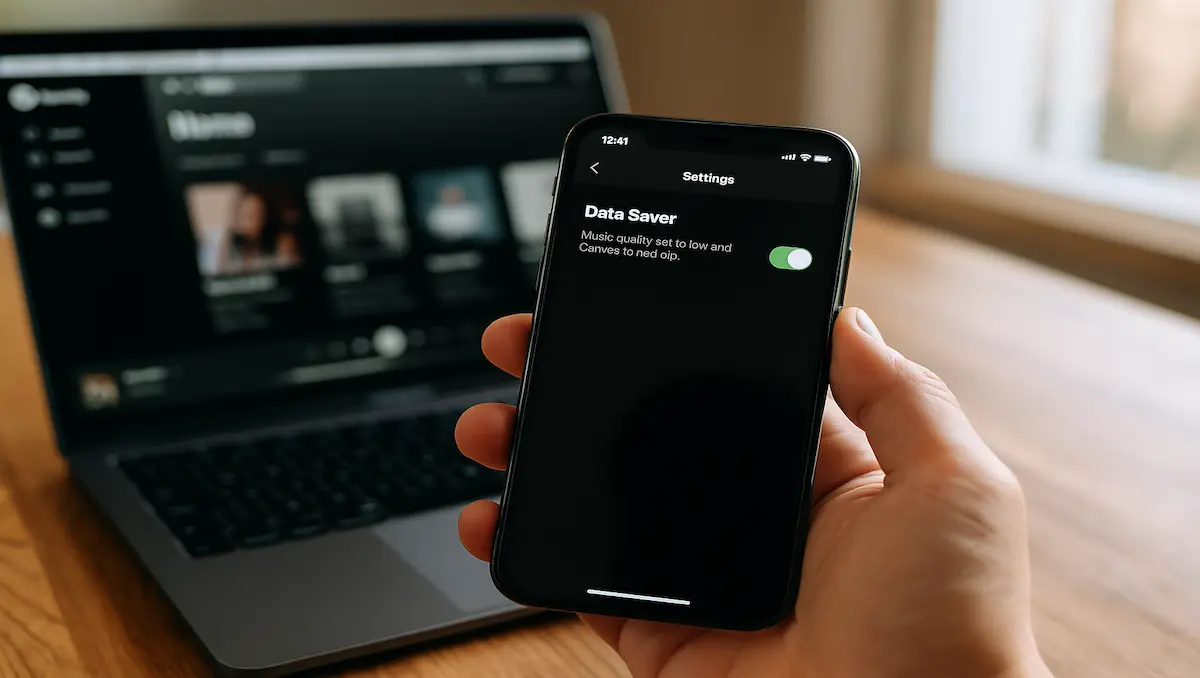Spotifyを日常的に利用している方の中には、「Spotifyのデータ節約モード」を活用して、できるだけ通信量を抑えたいと考えている方も多いのではないでしょうか。
特に外出先やWiFiなしでも聞ける状況を求める場合、ギガの節約は非常に重要なポイントです。
しかし、「勝手にデータ節約モードがオンになる」「設定を変更したいのに解除できない iPhoneではどうしたらよいか分からない」といった声も多く見られます。
こうした悩みは、Yahoo!知恵袋でもたびたび話題になっており、リアルな体験談やギガ使わない知恵袋の工夫が共有されています。
本記事では、Spotifyのデータ節約モードの基本から設定方法、さらには音質の調整による通信量の変化、そして「ギガなくても聞ける」「ギガを食わない方法はありますか?」といった疑問への対策まで幅広くご紹介します。
また、1時間で何ギガ消費しますか?という具体的な数値もご確認いただけます。
無料プランでギガ使わないように楽しみたい方や、WiFiなしでも聞ける知恵袋の対処法を探している方にとって、実用的で分かりやすい情報をまとめています。
この記事を参考に、Spotifyをより快適かつ効率的に使いこなしてみてください。
- Spotifyのデータ節約モードの設定方法と仕組み
- 通信量を抑えるための音質やアプリ設定の工夫
- iPhoneで設定が解除できない原因と対処法
- WiFiなしやギガがない状況でも使える具体的な方法
Spotify|データ節約モードの基本と設定方法
- Spotifyの音質を下げる方法とは?
- データ節約モードが勝手にオンになる原因
- データ節約モードが解除できないiPhone対策
- Spotifyはワイファイなしでも聞ける?
- ギガなくても聞ける工夫とは
Spotifyの音質を下げる方法とは?

Spotifyの音質は、アプリ内の設定から簡単に変更することができます。音質を下げることでデータ通信量の節約につながるため、通信制限が気になる方には有効な対策です。
まず、Spotifyアプリを開いたら、画面右上の歯車アイコン(設定)をタップします。
次に「音質」という項目を選ぶと、「Wi-Fiストリーミング」と「モバイルデータストリーミング」など、利用する回線ごとに音質を設定できるメニューが表示されます。
このとき、音質の選択肢には「低」「標準」「高」「最高(プレミアムのみ)」があります。モバイルデータ使用時に「低」または「標準」に設定することで、1時間あたりのデータ使用量を大きく減らすことが可能です。
特に「低音質」は、1時間の再生でおよそ10MB~20MB程度と最も節約効果が高いとされています。
ただし、音質を下げることで曲のクリアさが多少損なわれる場合もあります。周囲の騒音が大きい環境では気にならないことも多いですが、自宅や静かな場所で聴く際には違和感を感じる可能性があります。
このように、状況に応じて音質を切り替えることで、無理なく通信量を管理することができます。特にデータ残量が少ないときや外出先では、「低音質」への切り替えを活用するのがおすすめです。
データ節約モードが勝手にオンになる原因
Spotifyのデータ節約モードが意図せずオンになる場合、スマートフォン側の設定や端末の状態が影響していることがあります。
ユーザーが操作していないにもかかわらず設定が変わると戸惑いますが、いくつか代表的な原因が存在します。
よくあるのが、スマートフォン自体の「省データモード」や「低電力モード」が有効になっているケースです。例えば、iPhoneではバッテリー残量が少なくなると自動的に「低電力モード」がオンになることがあります。
この状態になるとSpotify側でデータ節約モードが連動して自動的に有効化されることがあります。
また、一部のiOSバージョンやSpotifyのアプリにおいて、バグのような挙動で設定が戻ってしまう報告も見受けられます。
これにはWi-Fi環境からモバイル通信へ切り替えたタイミングで、データ節約モードが再び有効になるという現象も含まれます。
さらに、ユーザーが気づかないうちにデータ節約モードを有効化していたり、アプリの初期設定でオンになっていた場合もあります。
特に初回インストール時は、通信量の負担を減らすためにあらかじめ有効化されていることがあるため注意が必要です。
対策としては、スマートフォンのバッテリー設定やモバイル通信設定を確認し、「省データモード」や「低電力モード」が有効になっていないかチェックすることが重要です。
Spotifyアプリ内でも定期的に設定画面を確認し、意図した状態になっているか見直すようにしましょう。
このように、勝手にオンになる原因はアプリ側の問題だけではなく、端末の設定や使用状況が影響しているケースが多く見られます。
データ節約モードが解除できないiPhone対策
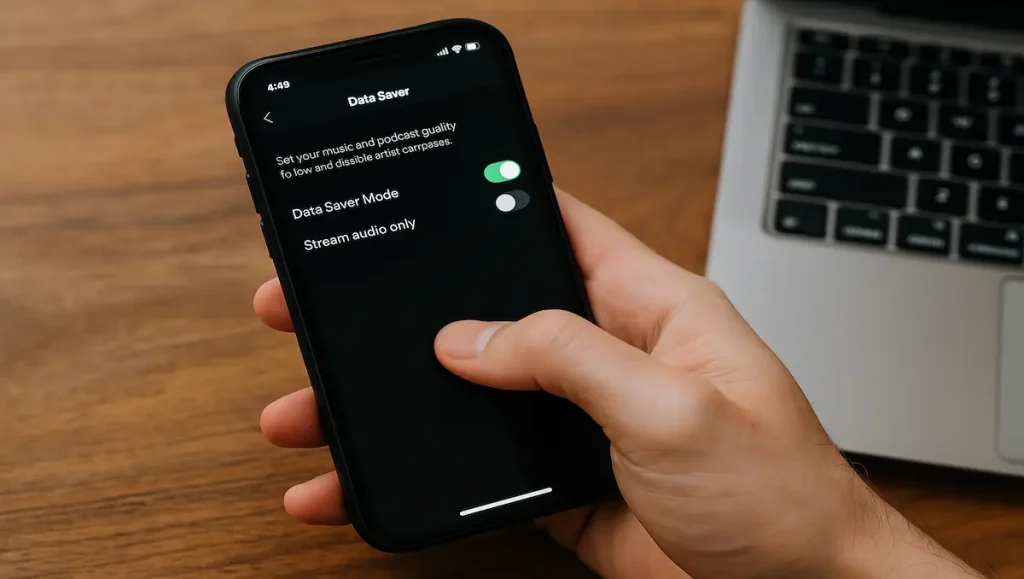
Spotifyでデータ節約モードをオフにしようとしても、iPhoneでは設定が反応しない、あるいは勝手に戻ってしまうといった問題が報告されています。
このような場合、Spotify側ではなくiPhoneの本体設定が影響していることが多いです。
まず確認しておきたいのが「低電力モード」です。iPhoneのバッテリー設定でこのモードが有効になっていると、一部のアプリ機能が制限される場合があり、Spotifyのデータ節約モードも連動して自動的にオンになることがあります。
設定アプリから「バッテリー」へ進み、低電力モードをオフにしてみてください。
次に確認すべきは「省データモード」です。これは「設定」→「モバイル通信」→「通信のオプション」→「省データモード」で設定できます。
このモードがオンになっていると、アプリがデータ使用を制限しようとし、Spotifyの設定にも影響することがあります。
また、Wi-Fiとモバイル通信の切り替えタイミングで設定がリセットされるケースもあるため、Wi-Fiを一時的にオフにしてから再度Spotifyの設定を試してみると、変更が反映されやすくなります。
どうしても改善しない場合は、Spotifyアプリのキャッシュを削除したり、アプリを再インストールするのも一つの手です。さらに、iOSのアップデートやSpotifyアプリの最新バージョンへの更新も忘れずに行っておきましょう。
このように、iPhone特有の省電力機能や通信設定が干渉している可能性が高いため、Spotifyの設定だけでなく、端末側の設定も合わせて見直すことが大切です。
Spotifyはワイファイなしでも聞ける?
SpotifyはWi-Fiがなくても利用できます。ただし、それが可能かどうかは利用しているプランや設定に大きく関係します。
無料プランを使っている場合、Spotifyの音楽再生はストリーミング形式となるため、Wi-Fiがないとモバイルデータ通信を使用します。
その結果、長時間の再生では大量のギガを消費してしまう恐れがあります。特に高音質での再生は通信量が多いため、注意が必要です。
一方、プレミアムプラン(有料)を契約している場合は、音楽をあらかじめ端末にダウンロードしておくことで、Wi-Fiのない環境でもオフラインで再生が可能になります。
これにより、ギガを使わずに音楽を楽しめるため、外出先での利用には非常に便利です。
ただし、ダウンロードには事前にWi-Fi環境が必要です。また、Spotifyの設定で「モバイルデータ通信でダウンロード」をオフにしておくことで、うっかりギガを消費してしまうのを防ぐこともできます。
このように、Wi-FiなしでもSpotifyは利用できますが、どのようなプランを使っているかや設定状況によって、その可否や通信量の影響が大きく変わります。
通信量を気にせず快適に楽しみたい場合は、オフライン再生の活用を検討してみてください。
ギガなくても聞ける工夫とは
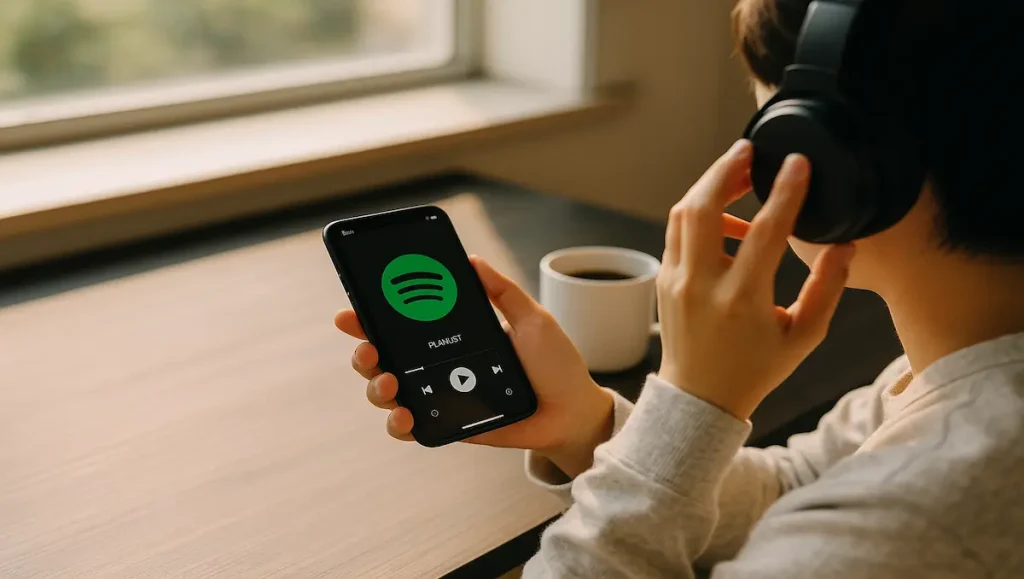
Spotifyをギガを消費せずに楽しむためには、いくつかの方法があります。特にモバイルデータ通信を節約したい方にとって、有効な手段です。
まず、Spotify Premiumに加入している場合、楽曲やプレイリストを事前にダウンロードしておくことが可能です。これにより、オフラインモードで再生ができ、モバイルデータを使用せずに音楽を楽しめます。
無料プランのユーザーでも、専用の音楽変換ソフトを利用することで、Spotifyの楽曲をMP3などの形式で保存し、オフラインで再生することが可能です。
ただし、これらの方法はSpotifyの利用規約に違反する可能性があるため、注意が必要です。
また、アプリ内の設定で「データ節約モード」をオンにすることで、音質を下げてデータ使用量を減らすことができます。このモードでは、画像の表示を減らし、音質を低く設定することで、データの使用量を抑えることが可能です。
さらに、Wi-Fi接続時にのみ楽曲をダウンロードする設定にすることで、モバイルデータの使用を避けることができます。
設定は、アプリ内の「設定とプライバシー」から「データの節約とオフライン」を選択し、「モバイルデータ通信でダウンロードする」をオフにすることで行えます。
これらの方法を組み合わせることで、ギガを消費せずにSpotifyを楽しむことが可能です。
Spotify|データ節約モードで通信量を抑えるコツ
- Spotifyは1時間で何ギガ消費しますか?
- ギガを食わない方法はありますか?
- Spotifyを無料でギガ使わないで聴く方法
- 知恵袋に学ぶ通信節約のリアルな工夫
- WiFiなしでも聞ける知恵袋の対処法
- ギガ使わない知恵袋のヒントまとめ
Spotifyは1時間で何ギガ消費しますか?

Spotifyのデータ消費量は、音質設定によって異なります。以下に、1時間あたりのデータ使用量の目安を示します。
- 低音質:約40MB
- 標準音質:約70MB
- 高音質:約150MB
- 最高音質:約320MB
これらの数値はあくまで目安であり、実際のデータ使用量は再生する楽曲の種類や長さ、使用するデバイスによって変動する可能性があります。
データ使用量を抑えたい場合は、音質設定を「低音質」や「標準音質」に変更することを検討してください。また、前述の「データ節約モード」を活用することで、さらにデータの使用量を減らすことが可能です。
なお、Spotify Premiumに加入している場合は、楽曲を事前にダウンロードしてオフラインで再生することで、モバイルデータの使用を完全に避けることができます。
これらの対策を講じることで、データ使用量を効果的に管理し、快適にSpotifyを楽しむことができます。
ギガを食わない方法はありますか?
Spotifyを使って音楽を楽しみながら、できるだけギガを消費しない方法は複数存在します。どの方法も簡単に取り入れられるため、日頃から意識することで通信量を大きく節約できます。
まず、最も効果的なのは「オフライン再生」の活用です。
Spotify Premium(有料プラン)を利用していれば、楽曲を事前にダウンロードしておくことで、再生中に一切のモバイルデータを使用せずに音楽を楽しむことができます。Wi-Fi環境でダウンロードしておけば、ギガはまったく消費されません。
また、「音質を下げる」ことも有効な手段です。Spotifyでは再生時の音質を「低」「標準」「高」「最高」から選択できます。
音質を低く設定するだけで、1時間あたりの通信量を大幅に抑えることが可能です。標準音質でも十分クリアな音で聴けるため、違和感は少ないでしょう。
加えて、アプリの「データ節約モード」をオンにすることで、音質を自動的に下げたり、再生中のループ動画(Canvas)などのビジュアル要素をカットし、データ使用量をさらに減らすことができます。
このほか、スマートフォン側の「省データモード」や「低電力モード」を活用することでも、Spotify含め各アプリのデータ通信を制限することができます。
いずれの方法も難しい設定は不要です。通信制限に悩まされる前に、これらの機能を取り入れてギガを使わない音楽ライフを実現しましょう。
Spotifyを無料でギガ使わないで聴く方法

Spotifyの無料プランを利用している場合、原則としてストリーミング再生はモバイルデータ通信を伴うため、ギガを完全に使わずに聴くのは難しいと考えられがちです。
ただし、いくつかの工夫をすれば、無料プランでも通信量を最小限に抑えることが可能です。
最も手軽なのは、Wi-Fi環境での利用に徹することです。自宅やカフェ、公共のフリーWi-Fiを使えば、スマートフォンのモバイルデータを使わずにSpotifyを再生できます。
注意点として、公共Wi-Fiを利用する際はセキュリティに配慮し、VPNを併用することをおすすめします。
次に、Spotifyの「音質設定」を見直すことも重要です。無料プランでも音質を「低」に設定することで、1曲あたりのデータ使用量を大幅に削減できます。設定はアプリ内の「音質」項目から簡単に変更可能です。
また、Spotifyの「データ節約モード」を活用するのも効果的です。このモードでは音質が自動で下がるほか、再生中の映像要素が抑えられるため、全体的な通信量を削減できます。無料プランのユーザーでもこのモードは使用できるため、積極的に取り入れましょう。
さらに、外部の音楽変換ソフトを使って楽曲をMP3などの形式で保存するという方法も存在しますが、これはSpotifyの利用規約に違反する可能性があるため、慎重に判断する必要があります。
このように、無料プランでも工夫次第で通信量の消費を最小限に抑えながらSpotifyを楽しむことができます。ギガを節約したい方は、まずはWi-Fiとアプリ設定の見直しから始めてみてください。
知恵袋に学ぶ通信節約のリアルな工夫
Yahoo!知恵袋には、実際のSpotifyユーザーが通信量を抑えるために試している具体的な方法が数多く投稿されています。そうした情報の中には、公式ガイドにはない現場感のある工夫も含まれており、参考になる点が多いです。
まず注目されていたのが「低電力モード」とSpotifyのデータ節約モードとの関係です。
複数のユーザーが報告している通り、iPhoneで低電力モードをオンにしていると、Spotify側のデータ節約モードが強制的にオンになってしまい、設定が変更できなくなるケースがあります。この点に気づかず「解除できない」と悩んでいた人も多いようです。
また、アプリ設定が反応しないときの対処法として「一時的にWi-Fiをオフにして再設定を試す」といった工夫も紹介されていました。
特定のネットワーク環境下では設定が反映されにくいことがあるため、通信状態を切り替えることで設定変更が可能になる場合があるようです。
他にも、知恵袋で共有されていたのは「アプリの再インストール」や「キャッシュの削除」による改善例です。一部の不具合はアプリの一時的な不調によるもので、再インストールによって正常に動作するようになることがあります。
これらの情報から学べるのは、通信節約を実現するためには、アプリの設定だけでなく、スマホ本体の機能や通信環境にも注意を向ける必要があるという点です。
公式情報だけでは解決できないときは、ユーザー同士の体験談が役に立つこともあるでしょう。
WiFiなしでも聞ける知恵袋の対処法
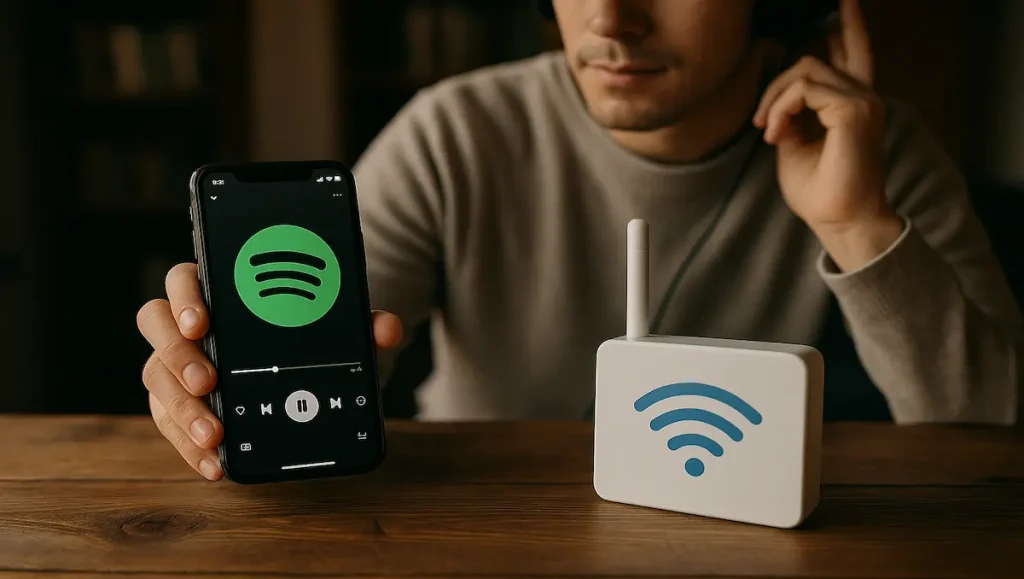
Wi-Fiが使えない状況でもSpotifyを楽しみたいというニーズは多く、知恵袋にはそのための具体的な工夫がいくつも投稿されています。特にモバイル通信量を抑えながら再生するための方法が注目されています。
一つの対処法として挙げられていたのが「Spotifyアプリの音質設定を低音質にする」ことです。
これにより、1時間の再生で消費する通信量を大幅に減らすことができ、Wi-Fiがない環境でも比較的安心して再生が可能になります。
また、「データ節約モードを活用する」ことも有効です。このモードはSpotifyが公式に提供している機能で、画像表示を減らし、音質を自動的に下げて通信量を節約する仕組みになっています。
知恵袋では、この設定をオンにするだけで「ギガの減りが目に見えて減った」という声もありました。さらに、「楽曲をあらかじめWi-Fi環境でダウンロードしておく」方法についても言及されています。
これはプレミアムユーザー限定の機能ですが、事前にダウンロードしておけばオフラインでも楽曲を再生でき、通信量は一切発生しません。
フリーWi-Fiを活用して自宅でまとめてダウンロードしておくという工夫も、知恵袋でよく紹介されています。
もし無料プランを利用している場合でも、「再生時間を制限する」や「通信が不安定な場所では使用を控える」といった小さな工夫が紹介されており、リアルな利用者の声が多く集まっています。
このように、Wi-Fiがない状態でもSpotifyをうまく使う方法は複数あり、知恵袋ではその実例が具体的に語られています。通信制限に悩まされている方は、こうしたユーザー投稿も参考にしてみると良いでしょう。
ギガ使わない知恵袋のヒントまとめ
Yahoo!知恵袋には、Spotifyでギガをできるだけ使わずに楽しむためのアイデアが多く集まっています。公式サイトには載っていないような、ユーザーならではの視点から生まれた対策がいくつも見つかります。
中でも多くの人が実践していたのが「音質設定の見直し」です。
具体的には、モバイルデータ通信でのストリーミング音質を「低」または「標準」に設定し、Wi-Fi環境では「高音質」に戻すという使い分けが効果的だとされています。このように通信環境ごとに設定を分けることで、音質を犠牲にせずデータ節約が可能になります。
また、「再生中の動画や画像をオフにする」ことも頻繁に紹介されていました。SpotifyのCanvas(曲に合わせた短いループ動画)は視覚的には楽しいものの、通信量を増やす原因になります。
設定からCanvasをオフにすれば、通信量を減らすことができます。
もう一つのヒントは「アプリのデータ節約モードの併用」です。
このモードを有効にすると、自動的に低音質に切り替わるだけでなく、画像や動画の表示も抑えられます。設定の場所がわからないという声もありましたが、プロフィールアイコンから「設定とプライバシー」→「データの節約とオフライン」で簡単に変更できます。
さらに、知恵袋では「低電力モード」や「省データモード」を使うとSpotifyの設定が変更できないことがあるという注意点も共有されています。
意図しない設定のロックを避けるためにも、これらのiPhone設定は状況に応じてオフにする必要があります。
こうした知恵袋の声に共通しているのは、「通信を前提にした使い方を見直すことの重要性」です。普段何気なく再生している音楽も、ちょっとした設定の工夫でギガの消費を大きく減らすことができます。
ユーザーのリアルな体験が詰まった知恵袋の投稿は、通信制限に悩む人にとって非常に有用なヒントの宝庫といえるでしょう。
Spotifyのデータ節約モードで通信量を抑えるためのポイントまとめ
この記事のポイントをまとめます。
- 音質設定は「低音質」にすればデータ消費を大幅に抑えられる
- データ節約モードは画像と音質を抑えることで通信量を削減できる
- iPhoneの低電力モードが節約モードの自動オンに影響することがある
- 「省データモード」の設定がSpotifyの挙動に影響する場合がある
- プレミアムプランなら楽曲をダウンロードしてオフライン再生できる
- モバイルデータでのダウンロードを防ぐにはWi-Fi接続設定が有効
- 無料プランでもWi-Fi環境での使用に徹すればギガ消費を防げる
- 再生中のCanvas動画をオフにすれば無駄な通信を減らせる
- 知恵袋ではWi-Fi切替や再インストールによる改善策が多く紹介されている
- Spotifyのキャッシュ削除やアプリ更新も節約モード解除の一因となる
- ストリーミングの音質により1時間あたりの通信量が大きく変動する
- 音質は「低」「標準」「高」「最高」から回線ごとに選択可能
- フリーWi-Fiを使って事前に楽曲をダウンロードする工夫が有効
- 通信制限回避のために再生時間を意識するユーザーも多い
- 知恵袋の投稿は公式情報にないリアルな節約術の参考になる
くらしのマネハックの評価は…
| 項 目 | 評 価 |
|---|---|
| 効 果 | |
| 再現性 | |
| 難易度 |
総合評価:Aランク
(安心して、しっかり節約できる)
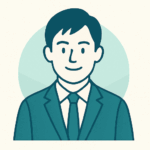 まねは
まねは音質設定やWi-Fi利用の工夫だけでも、かなりのギガ削減に繋がります。まずはアプリの設定を確認してみましょう。
Spotifyはちょっとした設定の工夫や、事前の準備で驚くほど通信量を抑えることができます。特に「データ節約モード」と「音質設定」はすぐに見直せるポイントです。
無理なく節約を実現するためにも、ぜひ本記事で紹介した方法を日常的に取り入れてみてください。ギガを気にせず音楽を楽しめる環境を整えていきましょう。